Un iPhone es un dispositivo popular, seguro de usar y famoso por su seguridad. El iPhone ofrece varias opciones de seguridad a los usuarios para reducir las posibilidades de violaciones y ataques a la privacidad. Una de esas características de seguridad que Apple ha agregado al iPhone es Búsqueda segura.
El Búsqueda segura La función del iPhone en Safari protege a los usuarios de contenido inapropiado y elige los resultados apropiados para ellos. Aunque el Búsqueda segura La función del iPhone es bastante útil; para algunos usuarios de iPhone puede resultar irritante ya que esta función no les permite ver la información completa presente en Internet.
Lea esta guía para apagar el Búsqueda segura función en su iPhone para acceder al contenido completo del sitio web.
¿Qué es SafeSearch en un iPhone?
El Función de búsqueda segura en iPhone filtra contenido inapropiado mientras navegas en Safari y te proporciona información específica sobre el tema. Esta función es extremadamente útil para que los padres protejan a sus hijos de ver contenido inapropiado en línea. Cuando Búsqueda segura está habilitado en su dispositivo, no tiene que preocuparse por la descarga de ningún contenido dañino a su dispositivo.
¿Cómo desactivar SafeSearch en Safari en iPhone?
Si por alguna razón desea apagar el Búsqueda segura función en su iPhone, puede seguir los pasos que se indican a continuación:
Paso 1: Inicie el Ajustes en tu iPhone y toca Tiempo de pantalla :
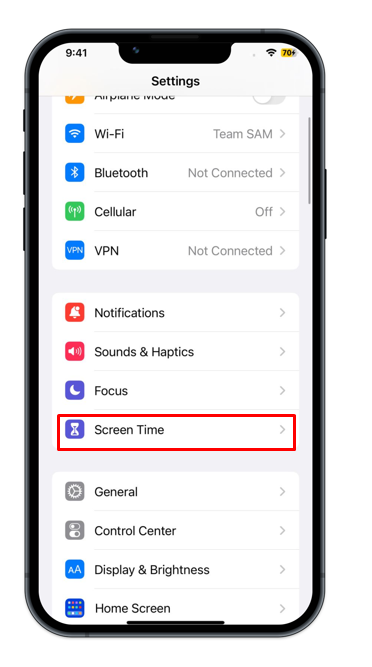
Paso 2 : A continuación, toque Restricciones de contenido y privacidad :
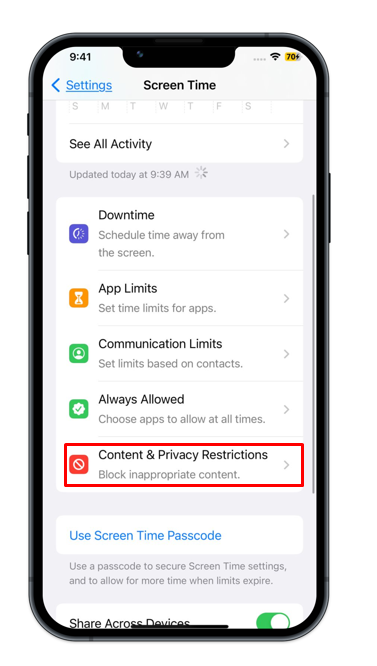
Paso 3: Active el interruptor para Restricciones de contenido y privacidad y toca Restricciones de contenido:
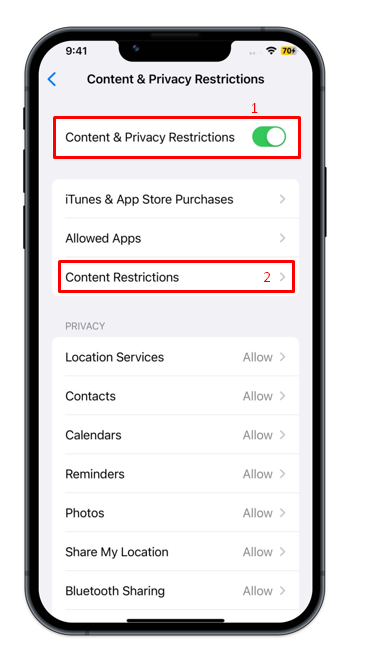
Etapa 4: Luego toque Contenido web:
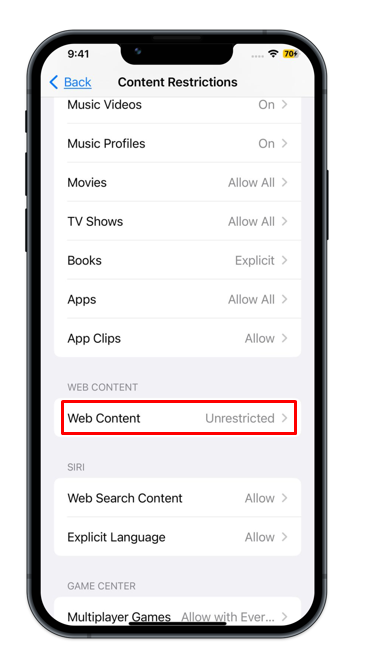
Paso 5: Elegir Irrestricto de la lista de opciones que aparece:
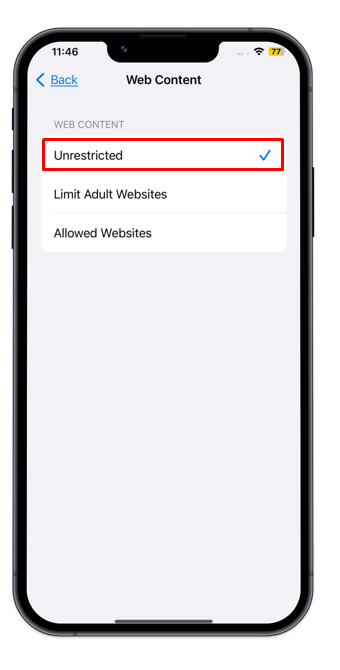
¿Cómo desactivar SafeSearch en Google Chrome en iPhone?
También puedes apagar Búsqueda segura en Google Chrome y otros navegadores que no sean Safari en iPhone siguiendo los pasos que se indican a continuación:
Paso 1: Lanzamiento Google Chrome y toca tres puntos :
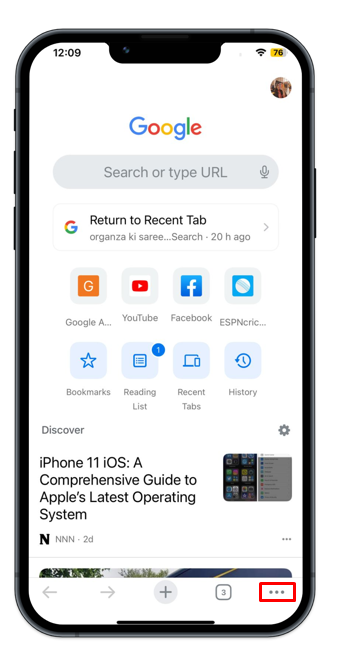
Paso 2 : Toque el Ajustes :
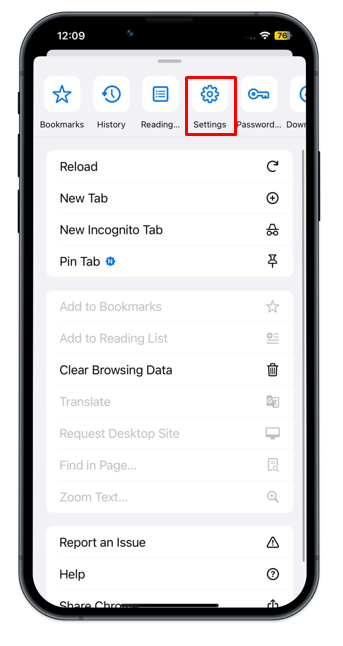
Paso 3 : A continuación, busque el Verificación de seguridad opción y tóquela:
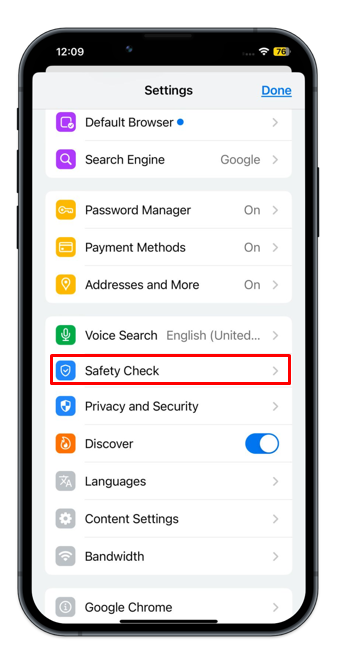
Etapa 4: Toque en Revisalo ahora y luego toque la flecha al lado de Navegación segura :
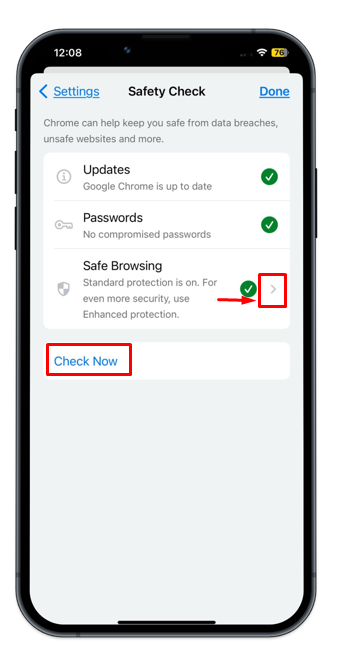
Paso 5: Toque en No Protection , aparecerá una ventana emergente en tu pantalla, toca Apagar:
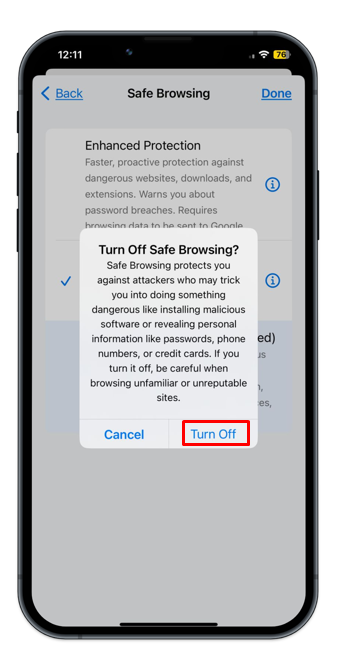
Esto se apagará Búsqueda segura en Chrome en tu iPhone.
Línea de fondo
Safari, Google y casi todos los motores de búsqueda tienen algún tipo de función restrictiva para bloquear resultados inapropiados. Si desea evitar que sus hijos vean contenido inapropiado en su dispositivo iPhone, debe activar la opción Búsqueda segura características. Sin embargo, por alguna razón, puede desactivar el Búsqueda segura función en su iPhone ingresando a la pantalla de su teléfono Ajustes y siguiendo las instrucciones paso a paso presentadas en la guía anterior.